ASİSTAN v2 KULLANIM KILAVUZU
|
|
|
- Nergis Karakuş
- 7 yıl önce
- İzleme sayısı:
Transkript
1 ASİSTAN v2 KULLANIM KILAVUZU AÇILIŞ Programa giriş yaptığınızda karşınıza destek sayfamız gelecektir. Buradan program kullanımı ve olası hatalar hakkında bilgiler alabilir, güncellemeler ve gerekli programların indirme işlemlerini yapabilir veya çevrimiçi canlı destek hizmetimizden anında yararlanabilirsiniz.
2 1-GİRİŞ Asistan programını açtıktan sonra Uyap a bağlanmak ve toplu işlemlerinizi gerçekleştirebilmek için giriş butonuna tıklayıp karşınıza gelen Uyap, E-Devlet, Ubap ve Mobil İmza seçeneklerinin birini seçerek giriş işlemini gerçekleştirebilirsiniz. 2-DOSYA XML İşlemleri ve Raporlar sekmelerinin bulunduğu kısımdır.
3 2.1-XML İŞLEMLERİ İcra Takibi başlatmak için kullandığınız icra programlarından aldığınız Xml (Uyap Dosyası) formatındaki dosyalarınızı yöneteceğiniz kısımdır. Takip işlemlerini başlatmak için öncelikle xml dosyanızı buraya yüklemeniz gerekmektedir XML YÜKLEME 1. Dosya > Xml İşlemleri penceresini açtıktan sonra, 2. Kurum Tipi bölümünden ilgili kurumu seçin, 3. Kurum Adı kısmına istediğiniz bir isimlendirme yapın, 4. Uyap (xml) Yükle butonuna tıklayıp, icra programınızdan aldığınız xml dosyasını açın. Bu işlemler tamamlandıktan sonra sol taraftaki Yüklü.xml dosyaları kısmından yüklediğiniz dosyalarınızı görebilir, hemen altında bulunan Seçili.xml dosyasını kaldır butonu ile istediğiniz dosyaları silebilir, sağ taraftaki pencere kısmından dosyaların durumları hakkında bilgileri alabilir, Sağ üst köşedeği Rapor Al butonundan ise Excel dosyası olarak raporlamanızı görebilirsiniz.
4 2.2-RAPORLAR Bu kısımdan daha önceden yapmış olduğunuz Sorgu, Takip, Talep, Ödeme ve Vekalet işlemlerinizin sonuç ve raporlarını alabilirsiniz. Raporunu almak istediğiniz bölümü seçip alt kısımda çıkan işlemlerden seçiminizi yapıp Excel e Aktar butonuna tıklayıp raporunuzu istediğiniz gibi kayıt edebilirsiniz. 3-TAKİP Yüklemiş olduğunuz Xml (Uyap Dosyası) içerisindeki Takipleri başlatmak için Takip sekmesi altından açmak isteğiniz takip şeklini seçin.
5 3.1-TAKİP AÇMA Takip şeklini seçtikten sonra karşınıza çıkan pencereden takiplerinizi başlatabilirsiniz. Takiplerinizi başlatmak için; 1. Adliye il ve Adliye seçiminizi yapın, 2. 48/9 seçimleriniz var ise işaretleyin, 3. Masraflar kısmından ödemek istediğiniz seçimleri yapın, 4. İcra takibini başlatmak istediğiniz Xml dosyasını seçin, 5. Vekalet ekle butonuna tıklayıp taranmış ilgili vekalet dosyasını yükleyin, 6. Kart şifresi kutucuğunu işaretleyerek e-imza şifrenizi girin, 7. Başlat butonuna tıklayarak takip açma işlemlerinizi gerçekleştirin. *Açılacak takip sayısı kutucuğuna herhangi bir sayı girerseniz girdiğiniz miktar kadar Takip başlatılır. *Seçili olanları aç kutucuğunu işaretlerseniz aşağıda çıkan borçlulardan seçtiğiniz takipleri açabilirsiniz. Takip açma işlemi tamamlandı mesajını aldıktan sonra bu pencereyi kapatabilir. Dosya > Xml İşlemleri > Rapor Al yolu ile dosya numaraları, icra daireleri ve ödeme bilgilerinin bulunduğu raporunuzu bilgisayarınıza kaydedebilirsiniz.
6 4. SORGU Sorgu sekmesinden Dosya, Taraf, Safahat, Evrak, PTT Barkod ve Tahsilat sorgulamalarınızı yapabilirsiniz. 4.1 DOSYA SORGUSU Dosyalarınızın Mernis, SGK, EGM ve EGM Mahrumiyet sorgularını bu kısımdan gerçekleştirebilirisiniz.
7 Sorgulama için; 1- Excel Yükle butonuna tıklayıp uygun formattaki Excel dosyanızı yükleyebilir, Birim ile Sorgula kutucuğunu işaretleyip dosyalarınızın olduğu birimlerden birini seçebilir veya alttaki kutucuklara YIL / Esas ilk Esas son şeklinde bir aralık belirleyerek sorgulamalarınızı yapabilirsiniz, 2- Bu işlemlerden yalnızca birini yaptıktan sonra alt kısımda bulunan Mernis, SGK, EGM ve EGM Mahrumiyet kutucuklarından sorgulamak istediğinizi seçin, 3- Seçeneklerin alt kısmında bulunan Yazdır ve Kaydet kutucuklarını işaretleyerek sorgu sonuçlarınızı bilgisayarınıza tek tek kaydedip çıktısını da alabilirsiniz (Sorgulama ve Raporlama için gerekli değildir). 4- Seçimlerinizi yaptıktan sonra Başlat butonuna tıklayıp sorgulama işlemlerinizi başlatabilirsiniz. 5- Sorgulama işlemi tamamlandı uyarısını aldıktan sonra Rapor Al butonu ile Excel formatında bütün sorgu sonuçlarını bilgisayarınıza kaydedebilirsiniz. *Uygun Excel Formatı; Yanda gördüğünüz gibi İlk sütunda Esas, İkinci sütunda İcra olmalı.
8 4.2-TARAF SORGUSU Bu kısımda dosyalardaki Tarafları toplu bir şekilde sorgulayabilirsiniz. Sorgulama için; 1- Excel Yükle butonuna tıklayıp uygun formattaki Excel dosyanızı yükleyebilir, Birim ile Sorgula kutucuğunu işaretleyip dosyalarınızın olduğu birimlerden birini seçebilir veya alttaki kutucuklara YIL / Esas ilk Esas son şeklinde bir aralık belirleyerek sorgulamalarınızı yapabilirsiniz, 2- Bu işlemlerden yalnızca birini yaptıktan sonra alt kısımda bulunan Dosya Durumu kısmından Açık-Kapalı seçiminizi yapın, 3- Seçimlerinizi yaptıktan sonra Başlat butonuna tıklayıp sorgulama işlemlerinizi başlatabilirsiniz. 4- Sorgulama işlemi tamamlandı uyarısını aldıktan sonra Rapor Al butonu ile Excel formatında bütün sorgu sonuçlarını bilgisayarınıza kaydedebilirsiniz. *Uygun Excel Formatı; Yanda gördüğünüz gibi İlk sütunda Esas, İkinci sütunda İcra olmalı.
9 4.3 SAFAHAT SORGU Bu kısımdan toplu bir biçimde dosyalarınızın Safahatini sorgulayabilirsiniz. Sorgulama için; 1- Excel Yükle butonuna tıklayıp uygun formattaki Excel dosyanızı yükleyebilir, Birim ile Sorgula kutucuğunu işaretleyip dosyalarınızın olduğu birimlerden birini seçebilir veya alttaki kutucuklara YIL / Esas ilk Esas son şeklinde bir aralık belirleyerek sorgulamalarınızı yapabilirsiniz, 2- Bu işlemlerden yalnızca birini yaptıktan sonra alt kısımda bulunan Dosya Durumu kısmından Açık-Kapalı seçiminizi yapın, 3- Seçimlerinizi yaptıktan sonra Başlat butonuna tıklayıp sorgulama işlemlerinizi başlatabilirsiniz. 4- Sorgulama işlemi tamamlandı uyarısını aldıktan sonra Rapor Al butonu ile Excel formatında bütün sorgu sonuçlarını bilgisayarınıza kaydedebilirsiniz. *Uygun Excel Formatı; Yanda gördüğünüz gibi İlk sütunda Esas, İkinci sütunda İcra olmalı.
10 4.4 TARİHLİ SAFAHAT SORGUSU Bu kısımda Tarih Aralığı belirterek Safahat sorgularınızı yapabilirsiniz. Sorgulama için; 1- Doğrulama kodunu girin, 2- Safahat Türü seçin, 3- Tarih seçin, 4- Zaman Aralığı seçin, 5- Seçim işlemleri tamamlandıktan sonra Başlat butonuna tıklayıp sorgulama işlemlerinizi başlatabilirsiniz. 6- Sorgulama işlemi tamamlandı uyarısını aldıktan sonra Rapor Al butonu ile Excel formatında bütün sorgu sonuçlarını bilgisayarınıza kaydedebilirsiniz.
11 4.5-EVRAK SORGUSU Dosyalarınız içerisinde bulunan makbuz, dekont ve evraklarınızı toplu bir şekilde sorgulayıp kayıt ve yazdırma işlemlerini yapabileceğiniz bölümdür. Sorgulama için; 1- Excel Yükle butonuna tıklayıp uygun formattaki Excel dosyanızı yükleyebilir, Birim ile Sorgula kutucuğunu işaretleyip dosyalarınızın olduğu birimlerden birini seçebilir veya alttaki kutucuklara YIL / Esas ilk Esas son şeklinde bir aralık belirleyerek sorgulamalarınızı yapabilirsiniz, 2- Bu işlemlerden yalnızca birini yaptıktan sonra alt kısımda bulunan Dosya Durumu kısmından Açık-Kapalı seçiminizi yapın, 3- Kaydetmek veya Yazdırmak istediğiniz belgelerin seçimini yapın. 4- Seçimleriniz tamamlandıktan sonra Başlat butonuna tıklayıp sorgulama işlemlerinizi başlatabilirsiniz. 5- Sorgu gerçekleştikçe varsayılan olarak seçili yazıcınızdan anlık çıktı alacaksınız. *Uygun Excel Formatı; Yanda gördüğünüz gibi İlk sütunda Esas, İkinci sütunda İcra olmalı.
12 4.6-PTT BARKOD SORGUSU PTT Barkodlarınızı toplu bir şekilde sorgulayabileceğiniz kısımdır. Sorgulama için; 1- Excel Yükle butonuna tıklayıp PTT Barkod numaralarının bulunduğu uygun formattaki Excel dosyanızı (Tek sütun) yükleyin, 2- Sorgu sonuçlarını kaydedip yazdırmak için alt kısımdan seçimlerinizi yapın, 3- Seçimlerinizi yaptıktan sonra Başlat butonuna tıklayıp sorgulama işlemlerinizi başlatabilirsiniz. 4- Sorgulama işlemi tamamlandı uyarısını aldıktan sonra Rapor Al butonu ile Excel formatında bütün sonuçları bilgisayarınıza kaydedebilirsiniz.
13 4.7 TAHSİLAT SORGUSU Bu kısımdan toplu bir biçimde Tahsilat/Reddiyat Sorgularınızı yapabilirsiniz. Sorgulama için; 1- Excel Yükle butonuna tıklayıp uygun formattaki Excel dosyanızı yükleyebilir, Birim ile Sorgula kutucuğunu işaretleyip dosyalarınızın olduğu birimlerden birini seçebilir veya alttaki kutucuklara YIL / Esas ilk Esas son şeklinde bir aralık belirleyerek sorgulamalarınızı yapabilirsiniz, 2- Bu işlemlerden yalnızca birini yaptıktan sonra alt kısımda bulunan Dosya Durumu kısmından Açık-Kapalı seçiminizi yapın, 3- Seçimlerinizi yaptıktan sonra Başlat butonuna tıklayıp sorgulama işlemlerinizi başlatabilirsiniz. 4- Sorgulama işlemi tamamlandı uyarısını aldıktan sonra Rapor Al butonu ile Excel formatında bütün sorgu sonuçlarını bilgisayarınıza kaydedebilirsiniz. *Uygun Excel Formatı; Yanda gördüğünüz gibi İlk sütunda Esas, İkinci sütunda İcra olmalı.
14 5-TALEP Bu kısımda toplu bire şekilde Talep dosyalarınızı oluşturabilir, imzalayabilir ve Uyap a gönderimini gerçekleştirebilirsiniz. 5.1-TALEP OLUŞTURMA Taleplerinizin toplu bir şekilde oluşturma, imzalama ve yazdırma işlemlerini bu pencereden yapabilirsiniz.
15 Talep Oluşturmak için; 1- Önceden oluşturduğunuz uygun formattaki değişkenlerinizin bulunduğu Excel dosyasını Excel Yükle butonuna tıklayarak seçin, 2- Önceden oluşturduğunuz talep metninizin bulunduğu Word taslak dosyasını Word Yükle butonuna tıklayarak seçin, 3- Talepleriniz oluşturulduktan sonra otomatik olarak imzalanması için Seçimler kısmında bulunan İmzala kutucuğunu işaretleyip e-imza şifrenizi girin, 4- Oluşturulan taleplerinizi aynı zamanda yazdırmak için Yazdır kutucuğunu işaretleyin 5- Sağ taraftaki kutucuktan talep şeklini seçin, 6- Başlat butonuna tıkladığınızda sizden bir klasör seçmenizi isteyecektir. Bu kısımda boş bir klasör seçmeli veya yeni klasör oluştur butonuna tıklayıp oluşturduğunuz yeni klasörü seçmelisiniz. *Uygun Excel Formatı; Yanda gördüğünüz gibi İlk sütunda Esas, İkinci sütunda İcra olmalı. Bu iki sütundan sonra talebinize eklemek istediğiniz bütün değişkenleri ekleyebilirsiniz. *Uygun Word Formatı; Yukarıda gördüğünüz gibi Talep metniniz, değişkenleri çıkartılmış ve oluşturduğunuz Excel Tablosuna göre değişkenlerin sütunlarının uygun yerine süslü parantez içerisine yazılı olması gerekiyor.
16 5.2-TALEP İMZALAMA Bu kısımda Talep Oluşturma bölümünde oluşturup imzalamadığınız veya kendi oluşturduğunuz Word belgelerinizin, toplu bir biçimde.udf ye dönüştürüp imzalama işlemlerini gerçekleştirebilirsiniz. İmzalama işlemi için; 1- Dizin Seç butonuna tıklayıp taleplerinizin olduğu klasörü seçin, 2- E-İmza Şifre yazan kısma tıklayıp e-imza cihazınızın şifresini girin, 3- Seçimlerinizi yaptıktan sonra Başlat butonuna tıklayarak imzalama işleminizi başlatabilirisiniz.
17 5.3-TALEP GÖNDERME Bu kısımda Açık veya Kapalı dosyalarınıza, önceden hazırlanmış.udf formatındaki imzalanmış taleplerinizi toplu bir biçimde gönderebilirsiniz. Talep Gönderme için; 1- Dizin Seç butonuna tıklayarak imzalanmış talep dosyalarınızın bulunduğu klasörü seçin, 2- Seçimler kısmından Dosya Tipini seçin, 3- Seçimlerinizi yaptıktan sonra Başlat butonuna tıklayarak gönderme işlemini başlatabilirsiniz, 4- Gönderme işlemi tamamlandığında Rapor Al butonuna tıklayarak Excel formatında işlemlerinizin raporunu bilgisayarınıza kaydedebilirsiniz.
18 6-ÖDEME Bu kısımda barokart bakiyeniz üzerinden Baro Pulu Harcı, Masraf Avansı Ödemeleri ve Haricen Tahsilat işlemlerinizi yapabilirsiniz.
19 6.1-BARO PULU HARCI Ödeme için; 1- Excel Yükle butonuna tıklayıp uygun formattaki Excel dosyanızı yükleyin, 2- Dosya Tipi kısmından Açık-Kapalı seçiminizi yapın 3- Seçimlerinizi yaptıktan sonra Başlat butonuna tıklayarak ödeme işlemlerinize başlayabilirsiniz, 4- Ödeme işlemi tamamlandığında Rapor Al butonuna tıklayarak, işlemlerinizle alakalı raporlamayı bilgisayarınıza kaydedebilirsiniz. *Uygun Excel Formatı; Yanda gördüğünüz gibi İlk sütunda Esas, İkinci sütunda İcra olmalı.
20 6.2-MASRAF AVANSI Ödeme için; 1- Excel Yükle butonuna tıklayıp uygun formattaki Excel dosyanızı yükleyin, 2- Dosya Tipi kısmından Açık-Kapalı seçiminizi yapın 3- Seçimlerinizi yaptıktan sonra Başlat butonuna tıklayarak ödeme işlemlerinize başlayabilirsiniz, 4- Ödeme işlemi tamamlandığında Rapor Al butonuna tıklayarak, işlemlerinizle alakalı raporlamayı bilgisayarınıza kaydedebilirsiniz. *Uygun Excel Formatı; Yanda gördüğünüz gibi İlk sütunda Esas, İkinci sütunda İcra olmalı, Üçüncü sütuna Açıklama, Dördüncü sütuna ise Tutar yazmanız gerekmektedir.
21 6.3-HARİCEN TAHSİLAT Ödeme için; 1- Excel Yükle butonuna tıklayıp uygun formattaki Excel dosyanızı yükleyin, 2- Dosya Tipi kısmından Açık-Kapalı seçiminizi yapın, 3- Harç Oranı kısmından yatırmak istediğiniz oranı seçin, 4- Seçimlerinizi yaptıktan sonra Başlat butonuna tıklayarak ödeme işlemlerinize başlayabilirsiniz, 5- Ödeme işlemi tamamlandığında Rapor Al butonuna tıklayarak, işlemlerinizle alakalı raporlamayı bilgisayarınıza kaydedebilirsiniz. *Uygun Excel Formatı; Yanda gördüğünüz gibi İlk sütunda Esas, İkinci sütunda İcra olmalı, Üçüncü sütuna ise opsiyonel olarak yatırılması gereken tutarı girebilirsiniz. (Tutarın Uyap ta olmaması durumunda kullanmanız gerekir)
22 7-VEKALET Bu kısımda Vekil Atama, Vekil Kontrol ve Vekalet Gönderme işlemlerinizi gerçekleştirebilirsiniz.
23 7.1-VEKİL ATAMA Bu kısımda dosyalara kendinizi toplu bir şekilde vekil atayabilirsiniz. Vekil Atama için; 1- Excel Yükle butonuna tıklayıp uygun formattaki Excel dosyanızı yükleyin, 2- Vekalet Yükle butonuna tıklayıp ilgili taranmış vekalet dosyanızı seçin, 3- Seçim işlemlerinizi tamamladığınızda Başlat butonuna tıklayarak Vekil Atama işlemini gerçekleştirebilirsiniz, 4- Vekil Atama işlemi sona erdiğinde Rapor Al butonuna tıklayarak Excel formatında işlemlerinizin sonuçlarını bilgisayarınıza kaydedebilirsiniz. *Uygun Excel Formatı;
24 Yanda gördüğünüz gibi İlk sütunda Esas, İkinci sütunda İcra olmalı. 7.2-VEKİL KONTROL Bu kısımda dosyalara vekil olup olmadığınızı toplu bir şekilde kontrol edebilirsiniz. Vekil Kontrol için; 1- Excel Yükle butonuna tıklayıp uygun formattaki Excel dosyanızı yükleyin, 2- Yükleme işlemini gerçekleştirdikten sonra Başlat butonuna tıklayarak Vekil Kontrol işleminize başlayabilirsiniz, 3- Vekil Kontrol işleminiz sona erdiğinde, Rapor Al butonuna tıklayarak sonuçları bilgisayarınıza kaydedebilirsiniz. *Uygun Excel Formatı;
25 Yanda gördüğünüz gibi İlk sütunda Esas, İkinci sütunda İcra olmalı. 7.3-VEKALET GÖNDER Bu kısımda dosyalarınıza taranmış vekalet dosyanızı toplu bir biçimde gönderebilirsiniz. Vekalet Gönderme için; 1- Excel Yükle butonuna tıklayıp uygun formattaki Excel dosyanızı yükleyin, 2- Vekalet Yükle butonuna tıklayıp ilgili taranmış vekalet dosyanızı seçin, 3- Seçim işlemlerinizi tamamladığınızda Başlat butonuna tıklayarak Vekalet Gönderme işlemini gerçekleştirebilirsiniz, 4- Vekalet Gönderme işlemi sona erdiğinde Rapor Al butonuna tıklayarak Excel formatında işlemlerinizin sonuçlarını bilgisayarınıza kaydedebilirsiniz. *Uygun Excel Formatı;
26 Yanda gördüğünüz gibi İlk sütunda Esas, İkinci sütunda İcra olmalı. 8-YARDIM Bu kısımdan Destek sayfamıza ulaşabilir, gerekli güncellemeler ve programları indirebilir ve Canlı Destek hizmetimize bağlanabilirsiniz.
e-icraproplus UYAP Takip Açma ve Sorgulama Uygulaması Kullanım Kılavuzu
 1 e-icraproplus UYAP Takip Açma ve Sorgulama Uygulaması Kullanım Kılavuzu 2 İÇİNDEKİLER 1. e-icraproplus Nedir?... 3 2. e-icraproplus İle UYAP Üzerinde Takip Açma... 3 2.1 Vekalet Görselinin İcraPro ya
1 e-icraproplus UYAP Takip Açma ve Sorgulama Uygulaması Kullanım Kılavuzu 2 İÇİNDEKİLER 1. e-icraproplus Nedir?... 3 2. e-icraproplus İle UYAP Üzerinde Takip Açma... 3 2.1 Vekalet Görselinin İcraPro ya
ESGM+ ESGM+ programımız kolay kurulumu, basit kullanımı ve küçük boyutu ile her bilgisayarda kullanılmak üzere tasarlanmıştır.
 ESGM+ ESGM+ programımız kolay kurulumu, basit kullanımı ve küçük boyutu ile her bilgisayarda kullanılmak üzere tasarlanmıştır. ESGM+ programı ile 4A, 4B, 4C, Son Dönem Bilgisi(Aktif Ayıklama), İşyeri Bilgisi
ESGM+ ESGM+ programımız kolay kurulumu, basit kullanımı ve küçük boyutu ile her bilgisayarda kullanılmak üzere tasarlanmıştır. ESGM+ programı ile 4A, 4B, 4C, Son Dönem Bilgisi(Aktif Ayıklama), İşyeri Bilgisi
OPERATÖR SERVİSLERİ. Kullanıcı Kılavuzu
 OPERATÖR SERVİSLERİ Kullanıcı Kılavuzu Versiyon Tarih Yazan Tanım 1.0 01-08-2013 Burcu Kayacık Yalman Turkcell Servisleri 2.0 08-10-2014 Burak Şanlı Vodafone Servisleri 2.1 17-10-2014 Gül GÖNLÜBEYAZ Düzenlemeler
OPERATÖR SERVİSLERİ Kullanıcı Kılavuzu Versiyon Tarih Yazan Tanım 1.0 01-08-2013 Burcu Kayacık Yalman Turkcell Servisleri 2.0 08-10-2014 Burak Şanlı Vodafone Servisleri 2.1 17-10-2014 Gül GÖNLÜBEYAZ Düzenlemeler
UYAPKATİBİM UYGULAMASI Kullanıcı Kullanım Kılavuzu
 UYAPKATİBİM UYGULAMASI Kullanıcı Kullanım Kılavuzu Versiyon Numarası: 1.0.36 ----------------------------------------- Kullanım Kılavuzu 2018 İÇİNDEKİLER 1. UYAPKATİBİM HAKKINDA.. 1.1 GİRİŞ YAPMAK... 2.
UYAPKATİBİM UYGULAMASI Kullanıcı Kullanım Kılavuzu Versiyon Numarası: 1.0.36 ----------------------------------------- Kullanım Kılavuzu 2018 İÇİNDEKİLER 1. UYAPKATİBİM HAKKINDA.. 1.1 GİRİŞ YAPMAK... 2.
UYAP VERİ AKTARMA İŞLEMLERİ
 UYAP VERİ AKTARMA İŞLEMLERİ UYAP VERİ AKTARMA MODÜLÜ İÇİNDEKİLER UYAP VERİ AKTARMA İŞLEMLERİ... 3 Yeni Araç Aktarma... 3 UYAP İşlemleri (Yazışmaları) İçin İş Emri Düzenlemeleri... 4 Süreç Yönetimi... 5
UYAP VERİ AKTARMA İŞLEMLERİ UYAP VERİ AKTARMA MODÜLÜ İÇİNDEKİLER UYAP VERİ AKTARMA İŞLEMLERİ... 3 Yeni Araç Aktarma... 3 UYAP İşlemleri (Yazışmaları) İçin İş Emri Düzenlemeleri... 4 Süreç Yönetimi... 5
Buyapar v Yenilikler
 Buyapar v1.0.6 Yenilikler Takipten Sonra Yapılan Masrafların Buyapar ile Ödenmesi Haciz, Teslim ve Satış Harcı", "Suret Harcı", "Vekalet Suret Harcı", "Yerine Getirme Harcı", "Bilirkişi Tahsilatı", "Masraf
Buyapar v1.0.6 Yenilikler Takipten Sonra Yapılan Masrafların Buyapar ile Ödenmesi Haciz, Teslim ve Satış Harcı", "Suret Harcı", "Vekalet Suret Harcı", "Yerine Getirme Harcı", "Bilirkişi Tahsilatı", "Masraf
Yazılımımız Kurum İcra işinin gerektirdiği verimlilik için optimize edilmiştir.
 KURUM İCRA DOSYALARI TAKİP YAZILIMI Avukatlık Büronuzda Kurum icra dosyalarını takip ediyorsanız veya Kurum icra dosyaları takip işine girmek istiyorsanız doğru çözüm: Yeni TeamWork Kurum İcra Yazılımı!
KURUM İCRA DOSYALARI TAKİP YAZILIMI Avukatlık Büronuzda Kurum icra dosyalarını takip ediyorsanız veya Kurum icra dosyaları takip işine girmek istiyorsanız doğru çözüm: Yeni TeamWork Kurum İcra Yazılımı!
AKINSOFT NetFoto. Yardım Dosyası. Doküman Versiyon : 1.01.01 Tarih : 27.12.2010. Sayfa-1. Copyright 2010 AKINSOFT
 AKINSOFT Yardım Dosyası Doküman Versiyon : 1.01.01 Tarih : 27.12.2010 Sayfa-1 1- ÇALIŞMA ŞEKLİ HAKKINDA KISA BİLGİ AKINSOFT programı tüm fotoğraf sütüdyolarına hitap etmektedir. A-) Güvenli hızlı ve çok
AKINSOFT Yardım Dosyası Doküman Versiyon : 1.01.01 Tarih : 27.12.2010 Sayfa-1 1- ÇALIŞMA ŞEKLİ HAKKINDA KISA BİLGİ AKINSOFT programı tüm fotoğraf sütüdyolarına hitap etmektedir. A-) Güvenli hızlı ve çok
CAMPUSIUM UZAKTAN EĞİTİM SİSTEMİ KULLANIM KILAVUZU
 CAMPUSIUM UZAKTAN EĞİTİM SİSTEMİ KULLANIM KILAVUZU YÖNETİM PANELİ 1-Kategori Tanımlama: Sistemde öncelikle kategori eklemelisiniz. Kategori eklemek için işlemler menüsünden kategoriler sekmesini tıklayınız.
CAMPUSIUM UZAKTAN EĞİTİM SİSTEMİ KULLANIM KILAVUZU YÖNETİM PANELİ 1-Kategori Tanımlama: Sistemde öncelikle kategori eklemelisiniz. Kategori eklemek için işlemler menüsünden kategoriler sekmesini tıklayınız.
SGK Otomasyon Tanıtım ve Kullanım Kılavuzu
 SGK Otomasyon Tanıtım ve Kullanım Kılavuzu İçindekiler 1.Bölüm:............................ Programın Amacı ve Size Katacakları 2.Bölüm:........................... Programın Genel Özellikleri 3.Bölüm:............................
SGK Otomasyon Tanıtım ve Kullanım Kılavuzu İçindekiler 1.Bölüm:............................ Programın Amacı ve Size Katacakları 2.Bölüm:........................... Programın Genel Özellikleri 3.Bölüm:............................
Kullanıcı Giriş Ekranı
 KULLANIM KILAVUZU Kullanıcı Giriş Ekranı Programı ilk defa kurduysanız kullanıcı adınız ve şifreniz palmiye dir. Server a bağlanmak için server yazan kutuya tıklayınız. IP Numarası olarak Server IP Numarası
KULLANIM KILAVUZU Kullanıcı Giriş Ekranı Programı ilk defa kurduysanız kullanıcı adınız ve şifreniz palmiye dir. Server a bağlanmak için server yazan kutuya tıklayınız. IP Numarası olarak Server IP Numarası
AXA OTOMATİK KATILIM KURUMSAL İŞLEMLER EKRANI KULLANIM KILAVUZU AXA HAYAT VE EMEKLİLİK A.Ş.
 AXA OTOMATİK KATILIM KURUMSAL İŞLEMLER EKRANI KULLANIM KILAVUZU AXA HAYAT VE EMEKLİLİK A.Ş. AXA OTOMATİK KATILIM KURUMSAL İŞLEMLER EKRANI KULLANIM KILAVUZU AXA HAYAT VE EMEKLİLİK A.Ş. 1. KURUMSAL İŞLEMLER
AXA OTOMATİK KATILIM KURUMSAL İŞLEMLER EKRANI KULLANIM KILAVUZU AXA HAYAT VE EMEKLİLİK A.Ş. AXA OTOMATİK KATILIM KURUMSAL İŞLEMLER EKRANI KULLANIM KILAVUZU AXA HAYAT VE EMEKLİLİK A.Ş. 1. KURUMSAL İŞLEMLER
Uyapı Veri Aktarma İşlemleri
 Uyapı Veri Aktarma İşlemleri Uyap Veri Aktarma Modülü İÇİNDEKİLER UYAP VERİ AKTARMA İŞLEMLERİ... 3 Yeni Araç Aktarma... 3 UYAP İşlemleri (Yazışmaları) İçin İş Emri Düzenlemeleri... 4 Süreç Yönetimi...
Uyapı Veri Aktarma İşlemleri Uyap Veri Aktarma Modülü İÇİNDEKİLER UYAP VERİ AKTARMA İŞLEMLERİ... 3 Yeni Araç Aktarma... 3 UYAP İşlemleri (Yazışmaları) İçin İş Emri Düzenlemeleri... 4 Süreç Yönetimi...
Yeni İşyeri Aktarma. Örnek Excel dosyası aşağıdaki gibi olmalıdır.
 Yeni İşyeri Aktarma Örnek Excel dosyası aşağıdaki gibi olmalıdır. Excel dosyası hazırlandıktan sonra Hukuk Partner e giriş yapın. Uyap İşlemleri menü başlığı altından Yeni İşyeri Aktarma menüsünü seçin.
Yeni İşyeri Aktarma Örnek Excel dosyası aşağıdaki gibi olmalıdır. Excel dosyası hazırlandıktan sonra Hukuk Partner e giriş yapın. Uyap İşlemleri menü başlığı altından Yeni İşyeri Aktarma menüsünü seçin.
ZİRVEDRİVEWEB YAZILIMI KULLANIM KILAVUZU
 ZİRVEDRİVEWEB YAZILIMI KULLANIM KILAVUZU Kullanıcı Girişi:Giriş ekranınd dan kullanıcı adı ve şifre bilgileri girilip giriş butonuna basılaraksisteme giriş yapılır. Sistem Ekranı: 4 2 Klasörler Dosyalar
ZİRVEDRİVEWEB YAZILIMI KULLANIM KILAVUZU Kullanıcı Girişi:Giriş ekranınd dan kullanıcı adı ve şifre bilgileri girilip giriş butonuna basılaraksisteme giriş yapılır. Sistem Ekranı: 4 2 Klasörler Dosyalar
Demsilver Muhasebe Programı
 Demsilver Muhasebe Programı Demsilver Muhasebe Programı; Stok,Cari,Fatura, İrsaliye, Kasa, Banka, Çek, Senet ve Raporlama Mödüllerinden Oluşur. CARİ Muhasebe Programında Sınırsız cari kart açabilirsiniz
Demsilver Muhasebe Programı Demsilver Muhasebe Programı; Stok,Cari,Fatura, İrsaliye, Kasa, Banka, Çek, Senet ve Raporlama Mödüllerinden Oluşur. CARİ Muhasebe Programında Sınırsız cari kart açabilirsiniz
Elektra Raporlama Sistemi Sunumu
 Elektra Raporlama Sistemi Sunumu Raporlama Araçları Açıklamaları: 1-Seçilen nesneyi raporlar. 2-Yeni boş bir rapor eklemeyi sağlar. 3-Seçilen raporları düzenlemeyi sağlar. 4-Seçilen raporu siler. 5-Seçilen
Elektra Raporlama Sistemi Sunumu Raporlama Araçları Açıklamaları: 1-Seçilen nesneyi raporlar. 2-Yeni boş bir rapor eklemeyi sağlar. 3-Seçilen raporları düzenlemeyi sağlar. 4-Seçilen raporu siler. 5-Seçilen
GUSTOLOJİ ÖN MUHASEBE PROGRAMI
 GUSTOLOJİ ÖN MUHASEBE PROGRAMI STOK CARİ BANKA KASA FATURA ÇEK/SENET PERSONEL TOPLU SMS RAPORLAR DÖVİZ KUR HESABI GUSTOLOJİ ÖN MUHASEBE PROGRAMI GENEL ÖZELLİKLERİ Muhasebe Programı istediğiniz para biriminden
GUSTOLOJİ ÖN MUHASEBE PROGRAMI STOK CARİ BANKA KASA FATURA ÇEK/SENET PERSONEL TOPLU SMS RAPORLAR DÖVİZ KUR HESABI GUSTOLOJİ ÖN MUHASEBE PROGRAMI GENEL ÖZELLİKLERİ Muhasebe Programı istediğiniz para biriminden
AKINSOFT WOLVOX Mobil Server Yardım Dosyası
 AKINSOFT Yardım Dosyası Doküman Versiyon : 1.02.01 Oluşturma Tarihi : 01.03.2011 Düzenleme Tarihi : 01.03.2011 Sayfa 1 1- ÇALIŞMA SİSTEMİ HAKKINDA KISA BİLGİ WOLVOX Mobil Satış programı ile tam entegrasyonlu
AKINSOFT Yardım Dosyası Doküman Versiyon : 1.02.01 Oluşturma Tarihi : 01.03.2011 Düzenleme Tarihi : 01.03.2011 Sayfa 1 1- ÇALIŞMA SİSTEMİ HAKKINDA KISA BİLGİ WOLVOX Mobil Satış programı ile tam entegrasyonlu
WOLVOX Mobil Satış PDA
 AKINSOFT Yardım Dosyası Doküman Versiyon : 1.02.01 Tarih : 01.Mart.2011 Sayfa 1 İçindekiler Dizini 1. ÇALIŞMA SİSTEMİ HAKKINDA KISA BİLGİ...3 2. BAĞLANTISI VE KULLANIMI...3 2.1. Ayarlar...3 2.2. Merkez
AKINSOFT Yardım Dosyası Doküman Versiyon : 1.02.01 Tarih : 01.Mart.2011 Sayfa 1 İçindekiler Dizini 1. ÇALIŞMA SİSTEMİ HAKKINDA KISA BİLGİ...3 2. BAĞLANTISI VE KULLANIMI...3 2.1. Ayarlar...3 2.2. Merkez
Yukarıdaki ekrandan menülere ulaşabilirsiniz.
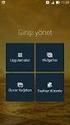 KULLANIM KILAVUZU Yukarıdaki ekrandan menülere ulaşabilirsiniz. YENİ DOĞRUDAN TEMİN EKLE butonu tıklayıp yeni doğrudan temin oluşturabilirsiniz. SEÇİLİ DOĞRUDAN TEMİNLE ÇALIŞ butonu ile listede yer alan
KULLANIM KILAVUZU Yukarıdaki ekrandan menülere ulaşabilirsiniz. YENİ DOĞRUDAN TEMİN EKLE butonu tıklayıp yeni doğrudan temin oluşturabilirsiniz. SEÇİLİ DOĞRUDAN TEMİNLE ÇALIŞ butonu ile listede yer alan
AKINSOFT Ticaret Odası. Yardım Dosyası
 AKINSOFT Yardım Dosyası Doküman Versiyon : 1.02.01 Tarih : 13.06.2014 1 İçindekiler: 1. KAYITLAR...... 3 1.1. Rehber Kayıt... 3 1.2. Firma Kayıt... 5 1.3. Rehber/Firma Listesi... 6 2. TİCARET ODASI...
AKINSOFT Yardım Dosyası Doküman Versiyon : 1.02.01 Tarih : 13.06.2014 1 İçindekiler: 1. KAYITLAR...... 3 1.1. Rehber Kayıt... 3 1.2. Firma Kayıt... 5 1.3. Rehber/Firma Listesi... 6 2. TİCARET ODASI...
TTR BİLİŞİM HİZMETLERİ MERKEZİ VERİ TABANI HİZMETİ (MTHS) KULLANIM KILAVUZU
 MERKEZİ VERİ TABANI HİZMETİ (MTHS) 1 İÇİNDEKİLER 1. Sunuş 3 2. Mths Sistemine Erişim.... 4 3. Mths Sistemi Anasayfa...... 5 4. Mths Sistemine Giriş....... 6 5. Mths Sistemi Genel.... 7 6. Firma Bilgileri
MERKEZİ VERİ TABANI HİZMETİ (MTHS) 1 İÇİNDEKİLER 1. Sunuş 3 2. Mths Sistemine Erişim.... 4 3. Mths Sistemi Anasayfa...... 5 4. Mths Sistemine Giriş....... 6 5. Mths Sistemi Genel.... 7 6. Firma Bilgileri
AKINSOFT Çiftçi Koruma Yardım Dokümanı
 AKINSOFT Çiftçi Koruma Yardım Dokümanı Doküman Versiyon: 01.02.02 Tarih: 07.03.2015 1 1. ÇALIŞMA SİSTEMİ HAKKINDA BİLGİ Belediye ve Koruma Başkanlıklarına hitap eden Çiftçi Koruma programı sayesinde üye
AKINSOFT Çiftçi Koruma Yardım Dokümanı Doküman Versiyon: 01.02.02 Tarih: 07.03.2015 1 1. ÇALIŞMA SİSTEMİ HAKKINDA BİLGİ Belediye ve Koruma Başkanlıklarına hitap eden Çiftçi Koruma programı sayesinde üye
EĞİTMENLER İÇİN UZAKTAN EĞİTİM SİSTEMİ (MOODLE) eders.giresun.edu.tr KULLANIM KILAVUZU
 EĞİTMENLER İÇİN UZAKTAN EĞİTİM SİSTEMİ (MOODLE) eders.giresun.edu.tr KULLANIM KILAVUZU İçindekiler Sisteme Giriş Yapma... 2 Sanal Ders Oluşturma... 3 Sisteme Materyal Yükleme... 13 Sisteme Sanal Ders Videosunu
EĞİTMENLER İÇİN UZAKTAN EĞİTİM SİSTEMİ (MOODLE) eders.giresun.edu.tr KULLANIM KILAVUZU İçindekiler Sisteme Giriş Yapma... 2 Sanal Ders Oluşturma... 3 Sisteme Materyal Yükleme... 13 Sisteme Sanal Ders Videosunu
TÜRK PATENT ENSTİTÜSÜ. Çevrimiçi Başvuru İşlem Kılavuzu
 TÜRK PATENT ENSTİTÜSÜ Çevrimiçi Başvuru İşlem Kılavuzu 1 İÇİNDEKİLER MARKA BAŞVURU İŞLEM SÜRECİ... 6 1 ) SİSTEME GİRİŞ... 6 E-imza ile;... 6 Mobil imza ile;... 7 2 ) BAŞVURU SÜRECİ... 9 2.1 ) Başvuru İşlemleri...
TÜRK PATENT ENSTİTÜSÜ Çevrimiçi Başvuru İşlem Kılavuzu 1 İÇİNDEKİLER MARKA BAŞVURU İŞLEM SÜRECİ... 6 1 ) SİSTEME GİRİŞ... 6 E-imza ile;... 6 Mobil imza ile;... 7 2 ) BAŞVURU SÜRECİ... 9 2.1 ) Başvuru İşlemleri...
Yeni Adrese Tebligat Gönderim İşlemleri
 Yeni Adrese Tebligat Gönderim İşlemleri Yeni Adrese Tebligat Gönderim İşlemleri İÇİNDEKİLER Yeni Adrese Tebligat Gönderilme Aşamaları (Barkodsuz)... 3 YENİ ADRESE TEBLİGAT GÖNDERİLMESİ... 3 1- Tebliğ Durumu
Yeni Adrese Tebligat Gönderim İşlemleri Yeni Adrese Tebligat Gönderim İşlemleri İÇİNDEKİLER Yeni Adrese Tebligat Gönderilme Aşamaları (Barkodsuz)... 3 YENİ ADRESE TEBLİGAT GÖNDERİLMESİ... 3 1- Tebliğ Durumu
AKINSOFT Tarı Medika. Yardım Dosyası
 AKINSOFT Yardım Dosyası Doküman Versiyon : 1.02.01 Tarih : 05.08.2014 1 1- PROGRAM HAKKINDA KISA BİLGİ AKINSOFT programı zirai tarım ilaçları satan firmalara hitap etmektedir. Zirai ilaç kayıtları, formülasyon,
AKINSOFT Yardım Dosyası Doküman Versiyon : 1.02.01 Tarih : 05.08.2014 1 1- PROGRAM HAKKINDA KISA BİLGİ AKINSOFT programı zirai tarım ilaçları satan firmalara hitap etmektedir. Zirai ilaç kayıtları, formülasyon,
GOOGLE DRİVE KULLANARAK FORM OLUŞTURMA
 GOOGLE DRİVE KULLANARAK FORM OLUŞTURMA Google Docs yani Google Dokümanlar hizmeti bir süre önce Google Drive adlı bulut depolama hizmetinin içerisine alındı ve çok daha gelişerek yoluna devam etti. Google
GOOGLE DRİVE KULLANARAK FORM OLUŞTURMA Google Docs yani Google Dokümanlar hizmeti bir süre önce Google Drive adlı bulut depolama hizmetinin içerisine alındı ve çok daha gelişerek yoluna devam etti. Google
C2C E-PAZARYERİ ENTEGRASYON REFERANS DOKÜMANTASYONU
 C2C E-PAZARYERİ ENTEGRASYON REFERANS DOKÜMANTASYONU Mağazalar İçin KMK C2C E-Pazaryeri Entegrasyon Servisleri, Metotları ve Kullanım Örnekleri 29.12.2016 1 Toplu Ürün Yönetimi 3 2 Ürünleri İndirin 5 3
C2C E-PAZARYERİ ENTEGRASYON REFERANS DOKÜMANTASYONU Mağazalar İçin KMK C2C E-Pazaryeri Entegrasyon Servisleri, Metotları ve Kullanım Örnekleri 29.12.2016 1 Toplu Ürün Yönetimi 3 2 Ürünleri İndirin 5 3
SERVISCELL ONLINE KULLANICI SAYFASI KILAVUZU 2013
 SERVISCELL ONLINE KULLANICI SAYFASI KILAVUZU 2013 SERVISCELL ONLINE KULLANICI SAYFASI KILAVUZU I. Serviscell Online Kayıt Sayfasına Giriş II. Kullanıcı Girişi III. Ana Sayfa IV. Araç İzleme V. Bildirimleriniz
SERVISCELL ONLINE KULLANICI SAYFASI KILAVUZU 2013 SERVISCELL ONLINE KULLANICI SAYFASI KILAVUZU I. Serviscell Online Kayıt Sayfasına Giriş II. Kullanıcı Girişi III. Ana Sayfa IV. Araç İzleme V. Bildirimleriniz
Anadolu Üniversitesi Sınav Hizmetleri Sınav Kılavuzu Bilgisayar Araştırma ve Uygulama Merkezi
 Anadolu Üniversitesi Sınav Hizmetleri Sınav Kılavuzu Bilgisayar Araştırma ve Uygulama Merkezi 19. Ulusal Ortaokul Matematik Olimpiyatı ve 22. Ulusal Bilim Olimpiyatları Genel Bilgi Bu kılavuz Anadolu Üniversitesi
Anadolu Üniversitesi Sınav Hizmetleri Sınav Kılavuzu Bilgisayar Araştırma ve Uygulama Merkezi 19. Ulusal Ortaokul Matematik Olimpiyatı ve 22. Ulusal Bilim Olimpiyatları Genel Bilgi Bu kılavuz Anadolu Üniversitesi
2016 Bahar Dönemi. İşveren ve İşveren Vekili için. İş Sağlığı ve Güvenliği Hizmetleri. e-sertifika Programı. Başvuru Kılavuzu
 2016 Bahar Dönemi İşveren ve İşveren Vekili için İş Sağlığı ve Güvenliği Hizmetleri e-sertifika Programı Başvuru Kılavuzu 1. Genel Bilgi 2. Yeni Üyelik Giriş İşlemleri 3. Başvuru İşlemleri 4. Şifre Hatırlatma
2016 Bahar Dönemi İşveren ve İşveren Vekili için İş Sağlığı ve Güvenliği Hizmetleri e-sertifika Programı Başvuru Kılavuzu 1. Genel Bilgi 2. Yeni Üyelik Giriş İşlemleri 3. Başvuru İşlemleri 4. Şifre Hatırlatma
(OKS)
 Kamu İçin Otomatik BES Şube ile kurumunuza ait otomatik BES sözleşmelerine dair tüm operasyonel süreçlerinizi yönetebilir, kurumunuz ve çalışanlarınız özelinde ihtiyacınız olan tüm bilgilere ulaşabilirsiniz.
Kamu İçin Otomatik BES Şube ile kurumunuza ait otomatik BES sözleşmelerine dair tüm operasyonel süreçlerinizi yönetebilir, kurumunuz ve çalışanlarınız özelinde ihtiyacınız olan tüm bilgilere ulaşabilirsiniz.
1. Admin kullanıcı ile sisteme giriş yapınız. Ekranın sağ üstünde yer alan defter yaprakları ikonuna tıklayınız.
 Luca Koza Ticari Paket ve Kurumsal Çözümler ürününe E-Fatura uygulaması çözümleri eklenmiştir. E-fatura uygulama çözümü 2 aşamada tamamlanmaktadır. 1. Luca Koza Ticari Paket ve Kurumsal Çözümler yazılımında
Luca Koza Ticari Paket ve Kurumsal Çözümler ürününe E-Fatura uygulaması çözümleri eklenmiştir. E-fatura uygulama çözümü 2 aşamada tamamlanmaktadır. 1. Luca Koza Ticari Paket ve Kurumsal Çözümler yazılımında
MEBİS Kullanım Kılavuzu. Öğrenci. 2013-2015 - İstanbul Medipol Üniversitesi
 MEBİS Kullanım Kılavuzu Öğrenci 2013-2015 - İstanbul Medipol Üniversitesi İçindekiler 1. Uzem 1. Uzem Seçili haftaya öğretim elemanının eklediği bir canlı ders varsa dersin başlığı üzerine tıklayınız açılan
MEBİS Kullanım Kılavuzu Öğrenci 2013-2015 - İstanbul Medipol Üniversitesi İçindekiler 1. Uzem 1. Uzem Seçili haftaya öğretim elemanının eklediği bir canlı ders varsa dersin başlığı üzerine tıklayınız açılan
19. Ulusal Ortaokul Matematik Olimpiyatı ve 22. Ulusal Bilim Olimpiyatları. Anadolu Üniversitesi Sınav Hizmetleri Sınav Kılavuzu
 Anadolu Üniversitesi Sınav Hizmetleri Sınav Kılavuzu Bilgisayar Araştırma ve Uygulama Merkezi 19. Ulusal Ortaokul Matematik Olimpiyatı ve 22. Ulusal Bilim Olimpiyatları Genel Bilgi Bu kılavuz Anadolu Üniversitesi
Anadolu Üniversitesi Sınav Hizmetleri Sınav Kılavuzu Bilgisayar Araştırma ve Uygulama Merkezi 19. Ulusal Ortaokul Matematik Olimpiyatı ve 22. Ulusal Bilim Olimpiyatları Genel Bilgi Bu kılavuz Anadolu Üniversitesi
TÜRKİYE BAROLAR BİRLİĞİ BAROKART. Tek Kartla, Çok Hizmet!
 TÜRKİYE BAROLAR BİRLİĞİ BAROKART Tek Kartla, Çok Hizmet! indirim fırsatı! Petrol Ofisi, Türkiye Barolar Birliği üyelerine özel kampanyasıyla akaryakıtta %3 indirim avantajı sunuyor. Yenilenmiş Avukat Kimlik
TÜRKİYE BAROLAR BİRLİĞİ BAROKART Tek Kartla, Çok Hizmet! indirim fırsatı! Petrol Ofisi, Türkiye Barolar Birliği üyelerine özel kampanyasıyla akaryakıtta %3 indirim avantajı sunuyor. Yenilenmiş Avukat Kimlik
Medisoft E-Reçete Bildirimleri Kullanım Kılavuzu
 www.talyabilisim.net Sayfa 1 Ayarlar: E-Reçete için ilk önce sistemimizdeki tanımlı olan ilaç rehberini güncellememiz gerekmektedir. Güncelleme için gerekli olan ilaç rehberini; http://www.iegm.gov.tr/default.aspx?sayfa=fiyat_listesi
www.talyabilisim.net Sayfa 1 Ayarlar: E-Reçete için ilk önce sistemimizdeki tanımlı olan ilaç rehberini güncellememiz gerekmektedir. Güncelleme için gerekli olan ilaç rehberini; http://www.iegm.gov.tr/default.aspx?sayfa=fiyat_listesi
İÇİNDEKİLER. Uyap Sorgu Modülü
 UYAP Sorgu Modülü Uyap Sorgu Modülü İÇİNDEKİLER UYAP Sorgu Modülü... 3 Menü Yetkisinin Verilmesi... 3 1- Uyap Portalına Bağlanmak... 3 2- Uyap Duruşma Sorgusu... 4 3- Hukuk Partner e Sorgulanan Duruşmaların
UYAP Sorgu Modülü Uyap Sorgu Modülü İÇİNDEKİLER UYAP Sorgu Modülü... 3 Menü Yetkisinin Verilmesi... 3 1- Uyap Portalına Bağlanmak... 3 2- Uyap Duruşma Sorgusu... 4 3- Hukuk Partner e Sorgulanan Duruşmaların
Hukuk Parter ile SMS Yönetimi
 Hukuk Parter ile SMS Yönetimi Hukuk Partner ile SMS Yönetimi İÇİNDEKİLER Hukuk Partner ile SMS Yönetimi... 3 SMS Gönderimi ile ilgili Tanımlamalar... 3 SMS Gönderimine ilişkin yetkiler... 3 SMS Hesabı
Hukuk Parter ile SMS Yönetimi Hukuk Partner ile SMS Yönetimi İÇİNDEKİLER Hukuk Partner ile SMS Yönetimi... 3 SMS Gönderimi ile ilgili Tanımlamalar... 3 SMS Gönderimine ilişkin yetkiler... 3 SMS Hesabı
İÇİNDEKİLER. Uyap Sorgu Modülü
 UYAP Sorgu Modülü Uyap Sorgu Modülü İÇİNDEKİLER UYAP Sorgu Modülü... 3 Menü Yetkisinin Verilmesi... 3 1- Uyap Portalına Hukuk Partner üzerinden Bağlanmak... 3 2- Uyap Duruşma Sorgusu... 4 3- Hukuk Partner
UYAP Sorgu Modülü Uyap Sorgu Modülü İÇİNDEKİLER UYAP Sorgu Modülü... 3 Menü Yetkisinin Verilmesi... 3 1- Uyap Portalına Hukuk Partner üzerinden Bağlanmak... 3 2- Uyap Duruşma Sorgusu... 4 3- Hukuk Partner
Araçlar > İnternet Seçenekleri > İçerik > Sertifikalar adımları takip edilerek sertifikanın yükleneceği sayfa açılır.
 UYAP AVUKAT PORTAL KULLANIMI HAKKINDA BİLGİ NOTU 1-Sertifika Kurulumu: Avukatların UYAP Avukat Portalına (https://avukat.uyap.gov.tr)giriş yaparak vekaleti olan dosyaları ve bu dosyalarda kayıtlı belgeleri
UYAP AVUKAT PORTAL KULLANIMI HAKKINDA BİLGİ NOTU 1-Sertifika Kurulumu: Avukatların UYAP Avukat Portalına (https://avukat.uyap.gov.tr)giriş yaparak vekaleti olan dosyaları ve bu dosyalarda kayıtlı belgeleri
CMK Asistan Atama Sistemi Kullanım Kılavuzu (AVUKAT)
 ANTALYA BAROSU Meltem Mah. 3822 Sok. Baro Han 2.KAT MERKEZ / ANTALYA Tel : 0 242 238 61 55 Faks : 0 242 237 10 73 İnternet:http://www.antalyabarosu.org.tr CMK Asistan Atama Sistemi Kullanım Kılavuzu (AVUKAT)
ANTALYA BAROSU Meltem Mah. 3822 Sok. Baro Han 2.KAT MERKEZ / ANTALYA Tel : 0 242 238 61 55 Faks : 0 242 237 10 73 İnternet:http://www.antalyabarosu.org.tr CMK Asistan Atama Sistemi Kullanım Kılavuzu (AVUKAT)
ÇANKIRI KARATEKİN ÜNİVERSİTESİ ZİMBRA E-POSTA SİSTEMİ KULLANICI DOKÜMANI
 ÇANKIRI KARATEKİN ÜNİVERSİTESİ ZİMBRA E-POSTA SİSTEMİ KULLANICI DOKÜMANI İÇİNDEKİLER GİRİŞ... 3 EPOSTA SİSTEMİNE BAĞLANMA... 3 ESKİ E-POSTLAR... 5 YENİ KİŞİ VEYA GÖREV OLUŞTURMA... 6 MESAJ YAZMA... 6 KİŞİLER...
ÇANKIRI KARATEKİN ÜNİVERSİTESİ ZİMBRA E-POSTA SİSTEMİ KULLANICI DOKÜMANI İÇİNDEKİLER GİRİŞ... 3 EPOSTA SİSTEMİNE BAĞLANMA... 3 ESKİ E-POSTLAR... 5 YENİ KİŞİ VEYA GÖREV OLUŞTURMA... 6 MESAJ YAZMA... 6 KİŞİLER...
ZİRVEDRİVE IOS YAZILIMI KULLANIM KILAVUZU
 ZİRVEDRİVE IOS YAZILIMI KULLANIM KILAVUZU Kullanıcı Girişi: Giriş ekranınd sisteme giriş yapılır. dan kullanıcı adı ve şifre bilgileri girilip giriş butonuna basılarak Sistem Ekranı: 4 2 1 2 3 Klasörler
ZİRVEDRİVE IOS YAZILIMI KULLANIM KILAVUZU Kullanıcı Girişi: Giriş ekranınd sisteme giriş yapılır. dan kullanıcı adı ve şifre bilgileri girilip giriş butonuna basılarak Sistem Ekranı: 4 2 1 2 3 Klasörler
UZAKTAN EĞİTİM YÖNETİM SİSTEMİ (MMYO)EĞİTMEN YARDIM KILAVUZU
 UZAKTAN EĞİTİM YÖNETİM SİSTEMİ (MMYO)EĞİTMEN YARDIM KILAVUZU MERSİN, 2018 MERSİN MESLEK YÜKSEKOKULU ANA SAYFASI TANITIMI Mersin Meslek Yüksekokulu resmi web sitesine http://uzak4.mersin.edu.tr/index.php
UZAKTAN EĞİTİM YÖNETİM SİSTEMİ (MMYO)EĞİTMEN YARDIM KILAVUZU MERSİN, 2018 MERSİN MESLEK YÜKSEKOKULU ANA SAYFASI TANITIMI Mersin Meslek Yüksekokulu resmi web sitesine http://uzak4.mersin.edu.tr/index.php
E-Birlik İhracat. Basitleştirilmiş Gümrük Hattı. Uygulaması - KULLANICI KILAVUZU -
 E-Birlik İhracat Basitleştirilmiş Gümrük Hattı Uygulaması - KULLANICI KILAVUZU - İNDEKS: 1. GİRİŞ SAYFASI... 3 2. YENİ KULLANICI HESABI OLUŞTURMA İŞLEMİ... 4 2.1 Kullanıcı Giriş Profili Oluşturma İşlemi...
E-Birlik İhracat Basitleştirilmiş Gümrük Hattı Uygulaması - KULLANICI KILAVUZU - İNDEKS: 1. GİRİŞ SAYFASI... 3 2. YENİ KULLANICI HESABI OLUŞTURMA İŞLEMİ... 4 2.1 Kullanıcı Giriş Profili Oluşturma İşlemi...
E-BELEDİYE İŞYERİ E-RUHSAT KULLANIM KILAVUZU
 E-BELEDİYE İŞYERİ E-RUHSAT KULLANIM KILAVUZU BİLGİ İŞLEM MÜDÜRLÜĞÜ Sayfa 1 İÇİNDEKİLER 1. PAYDAŞ KAYDI..2 2. E-BELEDİYE ÜYELİK İŞLEMİ...2 3. İŞYERİ E-RUHSAT. 4 3.1.İŞYERİ E-RUHSAT>YENİ BAŞVURU.....5 3.2.İŞYERİ
E-BELEDİYE İŞYERİ E-RUHSAT KULLANIM KILAVUZU BİLGİ İŞLEM MÜDÜRLÜĞÜ Sayfa 1 İÇİNDEKİLER 1. PAYDAŞ KAYDI..2 2. E-BELEDİYE ÜYELİK İŞLEMİ...2 3. İŞYERİ E-RUHSAT. 4 3.1.İŞYERİ E-RUHSAT>YENİ BAŞVURU.....5 3.2.İŞYERİ
Medipol Üniversitesi Çevrimiçi Başvuru Kılavuzu (Öğrenci)
 Medipol Üniversitesi Çevrimiçi Başvuru Kılavuzu (Öğrenci) 1. Lisansüstü programlara başvuru yapabilmek için öncelikle sisteme kayıt olmanız gerekmektedir. Başvuru işlemlerine başlamak için buraya tıklayınız.(mebis
Medipol Üniversitesi Çevrimiçi Başvuru Kılavuzu (Öğrenci) 1. Lisansüstü programlara başvuru yapabilmek için öncelikle sisteme kayıt olmanız gerekmektedir. Başvuru işlemlerine başlamak için buraya tıklayınız.(mebis
Arabulucuların başvuru, dosya kabul-ret ve teslim işlemleri başta olmak üzere tüm işlemlerini elektronik ortamda yapmaları sağlanmıştır.
 Arabulucu Portalı Arabulucuların başvuru, dosya kabul-ret ve teslim işlemleri başta olmak üzere tüm işlemlerini elektronik ortamda yapmaları sağlanmıştır. 2017 yılı sonu itibariyle UYAP Arabulucu Portal
Arabulucu Portalı Arabulucuların başvuru, dosya kabul-ret ve teslim işlemleri başta olmak üzere tüm işlemlerini elektronik ortamda yapmaları sağlanmıştır. 2017 yılı sonu itibariyle UYAP Arabulucu Portal
Ziraat Bankası Uzman Yardımcısı İşe Alım Sınavı. Başvuru Kılavuzu
 Ziraat Bankası Uzman Yardımcısı İşe Alım Sınavı Başvuru Kılavuzu 1. Genel Bilgi 2. Yeni Üyelik Giriş İşlemleri 3. Başvuru İşlemleri 4. Şifre Hatırlatma İşlemleri 5. Şifre Değiştirme İşlemleri 6. Başvurduğunuz
Ziraat Bankası Uzman Yardımcısı İşe Alım Sınavı Başvuru Kılavuzu 1. Genel Bilgi 2. Yeni Üyelik Giriş İşlemleri 3. Başvuru İşlemleri 4. Şifre Hatırlatma İşlemleri 5. Şifre Değiştirme İşlemleri 6. Başvurduğunuz
e-imzatr Kurulum Klavuzu
 e-imzatr Kurulum Klavuzu Sürüm 0.0.1 İçindekiler İşletim Sistemi Sistem Türü Öğrenme Java yükleme Akis Kurulum Kullanıcı Doğrulama İşletim Sistemi Sistem Türü Öğrenme Bu başlıkta bilgisayarımızın mevcut
e-imzatr Kurulum Klavuzu Sürüm 0.0.1 İçindekiler İşletim Sistemi Sistem Türü Öğrenme Java yükleme Akis Kurulum Kullanıcı Doğrulama İşletim Sistemi Sistem Türü Öğrenme Bu başlıkta bilgisayarımızın mevcut
VİSİONLİNK PROGRAMINDA MAKİNA KULLANIM ÖZETİ RAPORU NASIL OLUŞTURULUR?
 VİSİONLİNK PROGRAMINDA MAKİNA KULLANIM ÖZETİ RAPORU NASIL OLUŞTURULUR? Filonuzun ve Makinalarınızın seçtiğiniz zaman aralığındaki çalışma saatlerini ve odometre(yürüyüş saati) bilgisini mi görmek istiyorsunuz,
VİSİONLİNK PROGRAMINDA MAKİNA KULLANIM ÖZETİ RAPORU NASIL OLUŞTURULUR? Filonuzun ve Makinalarınızın seçtiğiniz zaman aralığındaki çalışma saatlerini ve odometre(yürüyüş saati) bilgisini mi görmek istiyorsunuz,
Ecza Depolarına Ait E-Fatura Aktarım Modülü
 Bilge Elektronik Ltd. Şti. Eczanem Otomasyon Sistemi Ecza Depolarına Ait E-Fatura Aktarım Modülü 1 1. SELÇUK/AS/NEVZAT/DİLEK Ecza Depoları E-Fatura Aktarımı.. 3 2. HEDEF Ecza Deposu E-Fatura Aktarımı..
Bilge Elektronik Ltd. Şti. Eczanem Otomasyon Sistemi Ecza Depolarına Ait E-Fatura Aktarım Modülü 1 1. SELÇUK/AS/NEVZAT/DİLEK Ecza Depoları E-Fatura Aktarımı.. 3 2. HEDEF Ecza Deposu E-Fatura Aktarımı..
Ege Orman Vakfı E-Kart Uygulaması Nedir? Ege Orman Vakfı E-Kart Uygulaması na Nasıl Ulaşırsınız?
 Ege Orman Vakfı E-Kart Uygulaması Nedir? Ege Orman Vakfı E-Kart uygulaması; kişi veya firmaların sisteme üye olarak sevdiklerine, dostlarına, çözüm ortaklarına, personeline fidan bağışını e-kart olarak
Ege Orman Vakfı E-Kart Uygulaması Nedir? Ege Orman Vakfı E-Kart uygulaması; kişi veya firmaların sisteme üye olarak sevdiklerine, dostlarına, çözüm ortaklarına, personeline fidan bağışını e-kart olarak
BU CİHAZ BİLGİSAYAR BAĞLANTILI SİSTEM OLMAYIP, BAĞLI OLDUĞU BİLGİSAYAR İLE DEVAMLI İLETİŞİM YAPMAMAKTADIR. Mali Onaylı Yazarkasa
 Hugin ALPHA Alpha ER-425TX ER-350N BU CİHAZ BİLGİSAYAR BAĞLANTILI SİSTEM OLMAYIP, BAĞLI OLDUĞU BİLGİSAYAR İLE DEVAMLI İLETİŞİM YAPMAMAKTADIR. Mali Onaylı Yazarkasa 1 İÇİNDEKİLER İÇİNDEKİLER... 2 Bilgisayar
Hugin ALPHA Alpha ER-425TX ER-350N BU CİHAZ BİLGİSAYAR BAĞLANTILI SİSTEM OLMAYIP, BAĞLI OLDUĞU BİLGİSAYAR İLE DEVAMLI İLETİŞİM YAPMAMAKTADIR. Mali Onaylı Yazarkasa 1 İÇİNDEKİLER İÇİNDEKİLER... 2 Bilgisayar
ÇANKAYA ÜNİVERSİTESİ WEBMAIL KULLANIM KLAVUZU
 ÇANKAYA ÜNİVERSİTESİ WEBMAIL KULLANIM KLAVUZU Üniversitemiz Webmail servisi yenilenmiş olup Roundcube webmail üzerinden servis vermeye başlamıştır. Daha önce kullanılan SquirrelMail servisi https://oldwebmail.cankaya.edu.tr/
ÇANKAYA ÜNİVERSİTESİ WEBMAIL KULLANIM KLAVUZU Üniversitemiz Webmail servisi yenilenmiş olup Roundcube webmail üzerinden servis vermeye başlamıştır. Daha önce kullanılan SquirrelMail servisi https://oldwebmail.cankaya.edu.tr/
GİRİŞ KULLANIM KILAVUZU
 İçindekiler GİRİŞ... 2 KULLANIM KILAVUZU... 3 Kullanıcı Arayüzü;... 3 Full sürümde yer alan modüller;... 4 Finans Modülü... 5 Yeni Cari hesap nasıl eklenir?... 5 Cari Hesap Fişi Nasıl Oluşturulur?... 8
İçindekiler GİRİŞ... 2 KULLANIM KILAVUZU... 3 Kullanıcı Arayüzü;... 3 Full sürümde yer alan modüller;... 4 Finans Modülü... 5 Yeni Cari hesap nasıl eklenir?... 5 Cari Hesap Fişi Nasıl Oluşturulur?... 8
Anadolu Üniversitesi Sınav Hizmetleri Sınav Kılavuzu. Bilgisayar Araştırma ve Uygulama Merkezi. YÖK Uzman Yardımcılığı Giriş Sınavı
 Anadolu Üniversitesi Sınav Hizmetleri Sınav Kılavuzu Bilgisayar Araştırma ve Uygulama Merkezi YÖK Uzman Yardımcılığı Giriş Sınavı Genel Bilgi Bu kılavuz Anadolu Üniversitesi nin gerçekleştirdiği sınavlara
Anadolu Üniversitesi Sınav Hizmetleri Sınav Kılavuzu Bilgisayar Araştırma ve Uygulama Merkezi YÖK Uzman Yardımcılığı Giriş Sınavı Genel Bilgi Bu kılavuz Anadolu Üniversitesi nin gerçekleştirdiği sınavlara
Takip Hazırlığı ve Açılması Kullanım Kılavuzu
 Takip Hazırlığı ve Açılması Kullanım Kılavuzu Takip Hazırlığı ve Açılması İÇİNDEKİLER DOSYA TAKİP İŞLEMLERİ İCRA TAKİBİ AÇMA... 3 HAZIRLIK... 3 Yeni Takip Oluştur... 3 PENCERE... 3 Kişiler... 3 Alacak...
Takip Hazırlığı ve Açılması Kullanım Kılavuzu Takip Hazırlığı ve Açılması İÇİNDEKİLER DOSYA TAKİP İŞLEMLERİ İCRA TAKİBİ AÇMA... 3 HAZIRLIK... 3 Yeni Takip Oluştur... 3 PENCERE... 3 Kişiler... 3 Alacak...
w w w. e - t o p l u s m s. c o m
 TANITIM KİTİ w w w. e - t o p l u s m s. c o m İÇİNDEKİLER Sayfa Başlığı Sayfa Numarası Ana Sayfa 2 Ana Sayfa» Numara Sepeti 3 Rehber» Kayıtlı Gruplar 4 Rehber» Kayıtlı Gruplar 5 Rehber» Excel İle Numara
TANITIM KİTİ w w w. e - t o p l u s m s. c o m İÇİNDEKİLER Sayfa Başlığı Sayfa Numarası Ana Sayfa 2 Ana Sayfa» Numara Sepeti 3 Rehber» Kayıtlı Gruplar 4 Rehber» Kayıtlı Gruplar 5 Rehber» Excel İle Numara
Anadolu Üniversitesi Sınav Hizmetleri Sınav Kılavuzu. Bilgisayar Araştırma ve Uygulama Merkezi
 Anadolu Üniversitesi Sınav Hizmetleri Sınav Kılavuzu Bilgisayar Araştırma ve Uygulama Merkezi Genel Bilgi Bu kılavuz Anadolu Üniversitesi nin gerçekleştirdiği sınavlara başvuru yapma sürecini anlatan bir
Anadolu Üniversitesi Sınav Hizmetleri Sınav Kılavuzu Bilgisayar Araştırma ve Uygulama Merkezi Genel Bilgi Bu kılavuz Anadolu Üniversitesi nin gerçekleştirdiği sınavlara başvuru yapma sürecini anlatan bir
ZİRAAT BANKASI - SERVİS GÖREVLİSİ SINAVI
 ZİRAAT BANKASI - SERVİS GÖREVLİSİ SINAVI 1. Genel Bilgi 2. Yeni Üyelik Giriş İşlemleri 3. Başvuru İşlemleri 4. Şifre Hatırlatma İşlemleri 5. Şifre Değiştirme İşlemleri 6. Başvurduğunuz Sınavlar Genel Bilgi
ZİRAAT BANKASI - SERVİS GÖREVLİSİ SINAVI 1. Genel Bilgi 2. Yeni Üyelik Giriş İşlemleri 3. Başvuru İşlemleri 4. Şifre Hatırlatma İşlemleri 5. Şifre Değiştirme İşlemleri 6. Başvurduğunuz Sınavlar Genel Bilgi
İSTANBULKART MOBİL UYGULAMASI KULLANICI EĞİTİM DOKÜMANI
 İSTANBULKART MOBİL UYGULAMASI KULLANICI EĞİTİM DOKÜMANI İÇİNDEKİLER 1. GİRİŞ... 2 2. UYGULAMAYI YÜKLEME... 3 3. KULANICI LOGİN İŞLEMLERİ... 3 3.1. Uygulamaya İlk Kez Giriş Yapma... 3 3.2. Daha Önce Web
İSTANBULKART MOBİL UYGULAMASI KULLANICI EĞİTİM DOKÜMANI İÇİNDEKİLER 1. GİRİŞ... 2 2. UYGULAMAYI YÜKLEME... 3 3. KULANICI LOGİN İŞLEMLERİ... 3 3.1. Uygulamaya İlk Kez Giriş Yapma... 3 3.2. Daha Önce Web
AKDENİZ ÜNİVERSİTESİ ENSTİTÜ PROGRAMI BİLGİSAYAR BİLİMLERİ ARAŞTIRMA VE UYGULAMA MERKEZİ
 AKDENİZ ÜNİVERSİTESİ ENSTİTÜ PROGRAMI BİLGİSAYAR BİLİMLERİ ARAŞTIRMA VE UYGULAMA MERKEZİ Akdeniz Üniversitesi Enstitü Başvuru Programına https://bys.akdeniz.edu.tr/enstitu/ adresinden ulaşabilirsiniz.
AKDENİZ ÜNİVERSİTESİ ENSTİTÜ PROGRAMI BİLGİSAYAR BİLİMLERİ ARAŞTIRMA VE UYGULAMA MERKEZİ Akdeniz Üniversitesi Enstitü Başvuru Programına https://bys.akdeniz.edu.tr/enstitu/ adresinden ulaşabilirsiniz.
UZMAN VERGİ KULLANIM KILAVUZU
 UZMAN VERGİ KULLANIM KILAVUZU HSD KARAS Yazılım Arge Ve Danışmanlık Ticaret A.Ş. YTÜ Teknopark B2 Blok No:124 Esenler / İSTANBUL 0 212 483 74 64 www.uzmanvergi.com www.twitter.com/uzmanvergi www.facebook.com/uzmanvergi
UZMAN VERGİ KULLANIM KILAVUZU HSD KARAS Yazılım Arge Ve Danışmanlık Ticaret A.Ş. YTÜ Teknopark B2 Blok No:124 Esenler / İSTANBUL 0 212 483 74 64 www.uzmanvergi.com www.twitter.com/uzmanvergi www.facebook.com/uzmanvergi
Dava Dosya Takibi Kullanım Kılavuzu
 Dava Dosya Takibi Kullanım Kılavuzu Dava Dosya Takibi Kullanım Klavuzu İÇİNDEKİLER HAZIRLIK... 3 Kapak... 3 KİŞİLER... 3 Dava... 4 Karşı Taraf... 4 Duruşmalar... 4 Ön Duruşma... 4 Süreli İş... 5 Duruşma...
Dava Dosya Takibi Kullanım Kılavuzu Dava Dosya Takibi Kullanım Klavuzu İÇİNDEKİLER HAZIRLIK... 3 Kapak... 3 KİŞİLER... 3 Dava... 4 Karşı Taraf... 4 Duruşmalar... 4 Ön Duruşma... 4 Süreli İş... 5 Duruşma...
Takip Hazırlığı ve Açılması Kullanım Kılavuzu
 Takip Hazırlığı ve Açılması Kullanım Kılavuzu Takip Hazırlığı ve Açılması İÇİNDEKİLER DOSYA TAKİP İŞLEMLERİ DOSYA TAKİBİ... 3 Kişiler (Borçlu ekleme, Adres Güncelleme, Karşı Yan Kaydı)... 3 TAKİBİ BAŞLAT
Takip Hazırlığı ve Açılması Kullanım Kılavuzu Takip Hazırlığı ve Açılması İÇİNDEKİLER DOSYA TAKİP İŞLEMLERİ DOSYA TAKİBİ... 3 Kişiler (Borçlu ekleme, Adres Güncelleme, Karşı Yan Kaydı)... 3 TAKİBİ BAŞLAT
Admin. Admin.
 Admin İçindekiler VeduBox Admin... 3 Ana Sayfa... 3 Ayarlar... 3 Genel... 3 Ödeme... 4 Ders... 4 Sms-Email... 4 Diğer... 5 Şube Yetkilileri... 5 Öğretmenler... 5 Kullanıcı İşlemleri... 5 Şubeler... 5 Şube
Admin İçindekiler VeduBox Admin... 3 Ana Sayfa... 3 Ayarlar... 3 Genel... 3 Ödeme... 4 Ders... 4 Sms-Email... 4 Diğer... 5 Şube Yetkilileri... 5 Öğretmenler... 5 Kullanıcı İşlemleri... 5 Şubeler... 5 Şube
AVUKATLARIN BÜROLARINDA ELEKTRONİK OLARAK HAZIRLAYARAK GETİRDİKLERİ DOSYALARIN SİSTEME AKTARILMASI
 AVUKATLARIN BÜROLARINDA ELEKTRONİK OLARAK HAZIRLAYARAK GETİRDİKLERİ DOSYALARIN SİSTEME AKTARILMASI Bu takipler avukatlar tarafından Exchange ismindeki bir program aracılığı ile UYAP sistemine uyarlı olarak
AVUKATLARIN BÜROLARINDA ELEKTRONİK OLARAK HAZIRLAYARAK GETİRDİKLERİ DOSYALARIN SİSTEME AKTARILMASI Bu takipler avukatlar tarafından Exchange ismindeki bir program aracılığı ile UYAP sistemine uyarlı olarak
AKDENİZ ÜNİVERSİTESİ ENSTİTÜ PROGRAMI BİLGİSAYAR BİLİMLERİ ARAŞTIRMA VE UYGULAMA MERKEZİ
 AKDENİZ ÜNİVERSİTESİ ENSTİTÜ PROGRAMI BİLGİSAYAR BİLİMLERİ ARAŞTIRMA VE UYGULAMA MERKEZİ Akdeniz Üniversitesi Enstitü Başvuru Programına https://bys.akdeniz.edu.tr/enstitu/ adresinden ulaşabilirsiniz.
AKDENİZ ÜNİVERSİTESİ ENSTİTÜ PROGRAMI BİLGİSAYAR BİLİMLERİ ARAŞTIRMA VE UYGULAMA MERKEZİ Akdeniz Üniversitesi Enstitü Başvuru Programına https://bys.akdeniz.edu.tr/enstitu/ adresinden ulaşabilirsiniz.
Personel İş Avansı ve Masraf Yönetimi
 Personel İş Avansı ve Masraf Yönetimi Personel İş Avans Masraf Yönetimi İÇİNDEKİLER Personel İş Avansı Masraf Yönetimi... 3 Fiş İş Avansı Verme... 3 Masrafların Föylere İşlenmesi... 3 Masrafların Onaylanması...
Personel İş Avansı ve Masraf Yönetimi Personel İş Avans Masraf Yönetimi İÇİNDEKİLER Personel İş Avansı Masraf Yönetimi... 3 Fiş İş Avansı Verme... 3 Masrafların Föylere İşlenmesi... 3 Masrafların Onaylanması...
MERSİN HALK EĞİTİMİ MERKEZİ VE AKŞAM SANAT OKULU MÜDÜRLÜĞÜ USTA ÖĞRETİCİ BAŞVURU KLAVUZU
 Kurumumuz bu seneden itibaren Usta Öğretici olarak çalışacak arkadaşlarımızın başvurularını internet üzerinden alacaktır. Başvuru esnasında sizlerden hiçbir evrak istenmeyecektir. Bununla birlikte görev
Kurumumuz bu seneden itibaren Usta Öğretici olarak çalışacak arkadaşlarımızın başvurularını internet üzerinden alacaktır. Başvuru esnasında sizlerden hiçbir evrak istenmeyecektir. Bununla birlikte görev
AKINSOFT ProKuaför. Yardım Dosyası. Doküman Versiyon : 1.01.01 Tarih : 29.12.2010. Sayfa-1. Copyright 2010 AKINSOFT
 Yardım Dosyası Doküman Versiyon : 1.01.01 Tarih : 29.12.2010 Sayfa-1 1- ÇALIŞMA ŞEKLİ HAKKINDA KISA BİLGİ Müşterilerine daha iyi hizmet vermek ve kurumsallaşmak isteyen tüm kuaförlere hitap eden programı
Yardım Dosyası Doküman Versiyon : 1.01.01 Tarih : 29.12.2010 Sayfa-1 1- ÇALIŞMA ŞEKLİ HAKKINDA KISA BİLGİ Müşterilerine daha iyi hizmet vermek ve kurumsallaşmak isteyen tüm kuaförlere hitap eden programı
KLUPOSTA KULLANIM KILAVUZU
 KLUPOSTA KULLANIM KILAVUZU KLUPOSTA, üniversitemizde e-posta işlemlerini daha hızlı ve de sağlıklı bir şekilde yapılabilmesi için tasarlanmış olup, Personel Şifre Sıfırlama ve Öğrenci Şifre Sıfırlama olmak
KLUPOSTA KULLANIM KILAVUZU KLUPOSTA, üniversitemizde e-posta işlemlerini daha hızlı ve de sağlıklı bir şekilde yapılabilmesi için tasarlanmış olup, Personel Şifre Sıfırlama ve Öğrenci Şifre Sıfırlama olmak
AKINSOFT E-Site. Yardım Dosyası. Doküman Versiyon : 1.01.01 Tarih : 23.12.2010. Sayfa-1. Copyright 2010 AKINSOFT
 Yardım Dosyası Doküman Versiyon : 1.01.01 Tarih : 23.12.2010 Sayfa-1 Copyright 2010 1- ÇALIŞMA ŞEKLİ HAKKINDA KISA BİLGİ programı; apartmanlara, sitelere ve site yönetim şirketlerine hitap etmektedir.
Yardım Dosyası Doküman Versiyon : 1.01.01 Tarih : 23.12.2010 Sayfa-1 Copyright 2010 1- ÇALIŞMA ŞEKLİ HAKKINDA KISA BİLGİ programı; apartmanlara, sitelere ve site yönetim şirketlerine hitap etmektedir.
1. Portala Giriş. 2. Portalın Kullanımı Genel
 1. Portala Giriş Masraf beyanı portalına girmek için http://www.agmasraf.com adresine girilir. Sistem sizi tanıyarak girişi gerçekleştirir, şifre sorması durumunda Kullanıcı adı kısmına; sicil numarası,
1. Portala Giriş Masraf beyanı portalına girmek için http://www.agmasraf.com adresine girilir. Sistem sizi tanıyarak girişi gerçekleştirir, şifre sorması durumunda Kullanıcı adı kısmına; sicil numarası,
Kurulum; Ana Bilgisayar ve Tahtalara ayrı ayrı yapılmaktadır. KURULUM ŞEMASI x.x x.x x.x x.
 KURULUM ŞEMASI 192.168.x.x 192.168.x.x 192.168.x.x 192.168.x.x ANA BİLGİSAYAR Kurulum; Ana Bilgisayar ve Tahtalara ayrı ayrı yapılmaktadır. KURULUM SİHİRBAZI adresine girerek aktahta_kur.exe dosyasını
KURULUM ŞEMASI 192.168.x.x 192.168.x.x 192.168.x.x 192.168.x.x ANA BİLGİSAYAR Kurulum; Ana Bilgisayar ve Tahtalara ayrı ayrı yapılmaktadır. KURULUM SİHİRBAZI adresine girerek aktahta_kur.exe dosyasını
2) Hesabınıza Giriş yaptıktan sonra aşağıdaki ekran karşınıza gelir.
 MEB.K12.TR Uzantılı E-Posta Hesabının Kullanımı 1) http://mail.meb.k12.tr internet adresinden e-posta hesabına giriş yapılır. Kullanıcı Adı : KURUM KODUNUZ (meb.k12.tr kısmını yazmayınız.) Şifre : Hesabınıza
MEB.K12.TR Uzantılı E-Posta Hesabının Kullanımı 1) http://mail.meb.k12.tr internet adresinden e-posta hesabına giriş yapılır. Kullanıcı Adı : KURUM KODUNUZ (meb.k12.tr kısmını yazmayınız.) Şifre : Hesabınıza
MyEnglishLab : Speakout Kullanım Kılavuzu 2012
 MyEnglishLab : Speakout Kullanım Kılavuzu www.myenglishlab.com/speakout 2012 Tarayıcınızın adres çubuğuna www.myenglishlab.com/speakout yazarak açtığınız sayfada Login butonuna tıklayınız. Daha önceden
MyEnglishLab : Speakout Kullanım Kılavuzu www.myenglishlab.com/speakout 2012 Tarayıcınızın adres çubuğuna www.myenglishlab.com/speakout yazarak açtığınız sayfada Login butonuna tıklayınız. Daha önceden
e-belediye YAPI DENETİM KULLANIM KLAVUZU
 e-belediye YAPI DENETİM KULLANIM KLAVUZU 2 İÇİNDEKİLER 1. AMAÇ... 3 2. YAPI DENETİM SİSTEMİ... 3 2.1. e-belediye Giriş... 3 2.2. e-belediye Üyeliği... 4 3. YAPI DENETİM BAŞVURU... 5 4. BAŞVURULARIM...
e-belediye YAPI DENETİM KULLANIM KLAVUZU 2 İÇİNDEKİLER 1. AMAÇ... 3 2. YAPI DENETİM SİSTEMİ... 3 2.1. e-belediye Giriş... 3 2.2. e-belediye Üyeliği... 4 3. YAPI DENETİM BAŞVURU... 5 4. BAŞVURULARIM...
PERKON PDKS Kurulum ve hızlı başlangıç rehberi
 Oluşturma 02.11.2015 Revizyon: 19.01.2016 Rev. No: 03 Yazan: Süleyman FAKİR Düzenleyen: F. DELİRİ PERKON PDKS Kurulum ve hızlı başlangıç rehberi 1) PDKS Kurulumu, Lisans Onaylaması Ve Veri Tabanı Ayarları
Oluşturma 02.11.2015 Revizyon: 19.01.2016 Rev. No: 03 Yazan: Süleyman FAKİR Düzenleyen: F. DELİRİ PERKON PDKS Kurulum ve hızlı başlangıç rehberi 1) PDKS Kurulumu, Lisans Onaylaması Ve Veri Tabanı Ayarları
UYUMSOFT İ-DÖNÜŞÜM PORTALI E-DEFTER İŞLEMLERİ
 UYUMSOFT İ-DÖNÜŞÜM PORTALI E-DEFTER İŞLEMLERİ İçindekiler UYUMSOFT İ-DÖNÜŞÜM PORTALI E- DEFTER... 2 A-UYUMSOFT İ-DÖNÜŞÜM PORTAL GİRİŞ:... 2 1. :... 2 1.1. E-Defter Verileri :... 4 1.2 E-Defter Listesi
UYUMSOFT İ-DÖNÜŞÜM PORTALI E-DEFTER İŞLEMLERİ İçindekiler UYUMSOFT İ-DÖNÜŞÜM PORTALI E- DEFTER... 2 A-UYUMSOFT İ-DÖNÜŞÜM PORTAL GİRİŞ:... 2 1. :... 2 1.1. E-Defter Verileri :... 4 1.2 E-Defter Listesi
Gerekli bağlantıları yapıp, ACS420 V3.03 programını çalıştırınız. Program açıldığında, LMS14 ün içindeki parametrelerin okunmasını bekleyiniz.
 Gerekli bağlantıları yapıp, ACS420 V3.03 programını çalıştırınız. Program açıldığında, LMS14 ün içindeki parametrelerin okunmasını bekleyiniz. Aşağıdaki pencereyi gördükten sonra cihazınız parametre ayarı
Gerekli bağlantıları yapıp, ACS420 V3.03 programını çalıştırınız. Program açıldığında, LMS14 ün içindeki parametrelerin okunmasını bekleyiniz. Aşağıdaki pencereyi gördükten sonra cihazınız parametre ayarı
FAZLA ÇALIŞMA MODÜLÜ UYGULAMA KILAVUZU
 T.C. MALİYE BAKANLIĞI MUHASEBAT GENEL MÜDÜRLÜĞÜ FAZLA ÇALIŞMA MODÜLÜ UYGULAMA KILAVUZU NİSAN-2009 BİM PERSONEL ÖDEMELERİ UYGULAMA DESTEK ŞUBESİ Kamuda farklı kanunlara tabi olarak, -Memur -Kadro karşılığı
T.C. MALİYE BAKANLIĞI MUHASEBAT GENEL MÜDÜRLÜĞÜ FAZLA ÇALIŞMA MODÜLÜ UYGULAMA KILAVUZU NİSAN-2009 BİM PERSONEL ÖDEMELERİ UYGULAMA DESTEK ŞUBESİ Kamuda farklı kanunlara tabi olarak, -Memur -Kadro karşılığı
SİCİL KAYIT BAŞVURU KLAVUZU
 SİCİL KAYIT BAŞVURU KLAVUZU Sicil Kayıt Başvurusu yapmadan önce; - Sicile kayıt talebini içerir dilekçe, - Arabuluculuk Giriş ve Yıllık Aidatının ödendiğine ilişkin makbuz, 1 - Fotoğraf, (Ekleyeceğiniz
SİCİL KAYIT BAŞVURU KLAVUZU Sicil Kayıt Başvurusu yapmadan önce; - Sicile kayıt talebini içerir dilekçe, - Arabuluculuk Giriş ve Yıllık Aidatının ödendiğine ilişkin makbuz, 1 - Fotoğraf, (Ekleyeceğiniz
Resimdeki alandan tarih aralığı belirterek de (testlerin hasta hesabına aktarıldığı tarihi baz alır). İstek yapılan hasta listesine ulaşabilirsiniz.
 LABORATUAR MODÜLÜ GENEL İŞLEYİŞ Meddata laboratuar modülünde hastalarınızı dosya numarasıyla onaylı işlemleri id numarasıyla kolaylıkla erişebilirsiniz. Bunun için ilgili alanlara numaraları girip enter
LABORATUAR MODÜLÜ GENEL İŞLEYİŞ Meddata laboratuar modülünde hastalarınızı dosya numarasıyla onaylı işlemleri id numarasıyla kolaylıkla erişebilirsiniz. Bunun için ilgili alanlara numaraları girip enter
fastpay Uygulamasına Nasıl Kayıt olur ve Giriş Yapabilirim?
 1 fastpay nedir? Cep Telefonuma Nasıl Yükleyebilirim? fastpay Uygulamasına Nasıl Kayıt olur ve Giriş Yapabilirim? fastpay den Hangi İşlemleri Yapabilirim? fastpay Kampanyaları Sıkça sorulan sorular 2 Nedir?
1 fastpay nedir? Cep Telefonuma Nasıl Yükleyebilirim? fastpay Uygulamasına Nasıl Kayıt olur ve Giriş Yapabilirim? fastpay den Hangi İşlemleri Yapabilirim? fastpay Kampanyaları Sıkça sorulan sorular 2 Nedir?
Eğitmen. Öğretmen/Eğitmen.
 Öğretmen/Eğitmen İçindekiler VeduBox İçeriği- Öğretmen... 3 Ana Sayfa... 3 Takvimim... 4 Takvimim... 4 Akademik Takvim... 4 Derslerim... 4 Ders Profili... 5 İçerik... 5 Duyurular... 7 Ödevler:... 8 Anketler...
Öğretmen/Eğitmen İçindekiler VeduBox İçeriği- Öğretmen... 3 Ana Sayfa... 3 Takvimim... 4 Takvimim... 4 Akademik Takvim... 4 Derslerim... 4 Ders Profili... 5 İçerik... 5 Duyurular... 7 Ödevler:... 8 Anketler...
Amway Türkiye Grup Haritası Aracı. Grup Haritası Aracı. www.amway.com.tr, infotr@amway.com. Her hakkı saklıdır.
 Grup Haritası Aracı www.amway.com.tr, infotr@amway.com. Her hakkı saklıdır. İçindekiler: Giriş sayfa 1 Grup Haritası Erişim sayfa 2 Grup Haritasını Görüntüleme sayfa 3 Araç Çubuğu Simgeleri sayfa 5 Sütunlar
Grup Haritası Aracı www.amway.com.tr, infotr@amway.com. Her hakkı saklıdır. İçindekiler: Giriş sayfa 1 Grup Haritası Erişim sayfa 2 Grup Haritasını Görüntüleme sayfa 3 Araç Çubuğu Simgeleri sayfa 5 Sütunlar
HIZLI VE KOLAY TEKLİF OLUŞTURMA ADIMLARI
 HIZLI VE KOLAY TEKLİF OLUŞTURMA ADIMLARI /bimsabiz /bimsa bilgi@bimsa.com www.bimsa.com YARDIM DOKÜMANI İÇERİK SİSTEME GİRİŞ... 1 PAZARLIĞA GİRİŞ... 2 PAZARLIK BİLGİLERİ... 2 TEKLİF GİRİŞİ... 4 Önizleme
HIZLI VE KOLAY TEKLİF OLUŞTURMA ADIMLARI /bimsabiz /bimsa bilgi@bimsa.com www.bimsa.com YARDIM DOKÜMANI İÇERİK SİSTEME GİRİŞ... 1 PAZARLIĞA GİRİŞ... 2 PAZARLIK BİLGİLERİ... 2 TEKLİF GİRİŞİ... 4 Önizleme
STRATOSFER KULLANIM KILAVUZU
 +90 HIZLI İMALAT TEKNOLOJİLERİ SAN. VE TİC. A.Ş. İÇİNDEKİLER 1. GİRİŞ... 1 2. ANA SAYFA... 2 3. YENİ TEKLİF OLUŞTURMA... 2 3.1. MODELİN YÜKLENMESİ VE ÜRETİM SEÇENEKLERİNİN BELİRLENMESİ... 2 3.1.1. Birimler...
+90 HIZLI İMALAT TEKNOLOJİLERİ SAN. VE TİC. A.Ş. İÇİNDEKİLER 1. GİRİŞ... 1 2. ANA SAYFA... 2 3. YENİ TEKLİF OLUŞTURMA... 2 3.1. MODELİN YÜKLENMESİ VE ÜRETİM SEÇENEKLERİNİN BELİRLENMESİ... 2 3.1.1. Birimler...
AKDENİZ ÜNİVERSİTESİ ENSTİTÜ PROGRAMI BİLGİSAYAR BİLİMLERİ ARAŞTIRMA VE UYGULAMA MERKEZİ
 AKDENİZ ÜNİVERSİTESİ ENSTİTÜ PROGRAMI BİLGİSAYAR BİLİMLERİ ARAŞTIRMA VE UYGULAMA MERKEZİ Akdeniz Üniversitesi Enstitü Başvuru Programına https://bys.akdeniz.edu.tr/enstitu/ adresinden ulaşabilirsiniz.
AKDENİZ ÜNİVERSİTESİ ENSTİTÜ PROGRAMI BİLGİSAYAR BİLİMLERİ ARAŞTIRMA VE UYGULAMA MERKEZİ Akdeniz Üniversitesi Enstitü Başvuru Programına https://bys.akdeniz.edu.tr/enstitu/ adresinden ulaşabilirsiniz.
CMK Asistan Atama Sistemi Kullanım Kılavuzu (AVUKAT) MANİSA BAROSU
 MANİSA BAROSU Uncubozköy Mah. Adalet Sarayı A Blok Kat: 2 MANİSA Tel : 444 45 25 Faks : 0 236 236 06 11 Internet : http://www.manisabarosu.org.tr E-mail : info@manisabarosu.org.tr CMK Asistan Atama Sistemi
MANİSA BAROSU Uncubozköy Mah. Adalet Sarayı A Blok Kat: 2 MANİSA Tel : 444 45 25 Faks : 0 236 236 06 11 Internet : http://www.manisabarosu.org.tr E-mail : info@manisabarosu.org.tr CMK Asistan Atama Sistemi
AKINSOFT OtoPark. Yardım Dosyası
 Yardım Dosyası Doküman Versiyon : 1.01.02 Tarih : 23.07.2012 1 1. ÇALIŞMA ŞEKLİ HAKKINDA KISA BİLGİ programı bütün kapalı ve açık otoparklar için geliştirdiği, araçların giriş-çıkış işlemleri, plaka tanıma
Yardım Dosyası Doküman Versiyon : 1.01.02 Tarih : 23.07.2012 1 1. ÇALIŞMA ŞEKLİ HAKKINDA KISA BİLGİ programı bütün kapalı ve açık otoparklar için geliştirdiği, araçların giriş-çıkış işlemleri, plaka tanıma
A1FX MT4 İşlem Platformu Kullanma Kılavuzu
 A1FX MT4 İşlem Platformu Kullanma Kılavuzu İçindekiler: 1- Demo Hesap Açılışı (Gerçek Hesap Girişi) 2- Genel Görünüm 3- Alım-Satım İşlemleri 4- Stop-Limit İşlemleri 5- Pozisyon Kapatma 6- Grafiklerin Kullanımı
A1FX MT4 İşlem Platformu Kullanma Kılavuzu İçindekiler: 1- Demo Hesap Açılışı (Gerçek Hesap Girişi) 2- Genel Görünüm 3- Alım-Satım İşlemleri 4- Stop-Limit İşlemleri 5- Pozisyon Kapatma 6- Grafiklerin Kullanımı
e-imzatr Kurulum Klavuzu
 e-imzatr Kurulum Klavuzu Sürüm 0.0.1 1 İçindekiler İşletim Sistemi Sistem Türü Öğrenme Java yükleme Akis Kurulum Kart Okuyucu Sürücü Kurulum Kullanıcı Doğrulama 2 İşletim Sistemi Sistem Türü Öğrenme Bu
e-imzatr Kurulum Klavuzu Sürüm 0.0.1 1 İçindekiler İşletim Sistemi Sistem Türü Öğrenme Java yükleme Akis Kurulum Kart Okuyucu Sürücü Kurulum Kullanıcı Doğrulama 2 İşletim Sistemi Sistem Türü Öğrenme Bu
DESTEK. Müşteri Hizmetleri Servis Talep Takip Sistemi kullanma kılavuzu
 DESTEK Müşteri Hizmetleri Servis Talep Takip Sistemi kullanma kılavuzu 1 SAYFA DİZİNİ Sayfa 3. Sisteme nasıl bağlanabilirim? 3. Nasıl Veri girişi Yapabilirm? 5. Talep Görüntüleme Sisteme Girilmiş Raporların
DESTEK Müşteri Hizmetleri Servis Talep Takip Sistemi kullanma kılavuzu 1 SAYFA DİZİNİ Sayfa 3. Sisteme nasıl bağlanabilirim? 3. Nasıl Veri girişi Yapabilirm? 5. Talep Görüntüleme Sisteme Girilmiş Raporların
Blackboard Learn üzerinde oluşturulan ÖDEV, SINAV, NOT ve DEVAM DURUMUNUN ARŞİVLENMESİ
 Blackboard Learn üzerinde oluşturulan ÖDEV, SINAV, NOT ve DEVAM DURUMUNUN ARŞİVLENMESİ ÖDEVLERİN ARŞİVLENMESİ Dersinizin Course Management menüsünde önce Grade Centre sonra da Full Grade Centre sekmesine
Blackboard Learn üzerinde oluşturulan ÖDEV, SINAV, NOT ve DEVAM DURUMUNUN ARŞİVLENMESİ ÖDEVLERİN ARŞİVLENMESİ Dersinizin Course Management menüsünde önce Grade Centre sonra da Full Grade Centre sekmesine
